
como ver la contraseña de mi wifi en Windows 2021
Entre las principales funciones de un ordenador se encuentra la conexión a internet, de este modo se tiene acceso a los diferentes servicios que se encuentran en la red. Por ejemplo, acceder a la descarga de diferentes aplicaciones, nuestro correo electrónico, recursos científicos, entre otros. Por lo tanto, es habitual que nuestro equipo este conectado a una red Wifi.
Y en ocasiones ver la contraseña de la red wifi en la que esta conectada el ordenador es importante. Es por ello que en el presente artículo observarás paso a paso como ver la contraseña wifi en Windows 2021. A continuación, podrás observar a detalle cada uno de los pasos a seguir:
Paso 1.- Empecemos, dando clic en el icono de conexión a internet.
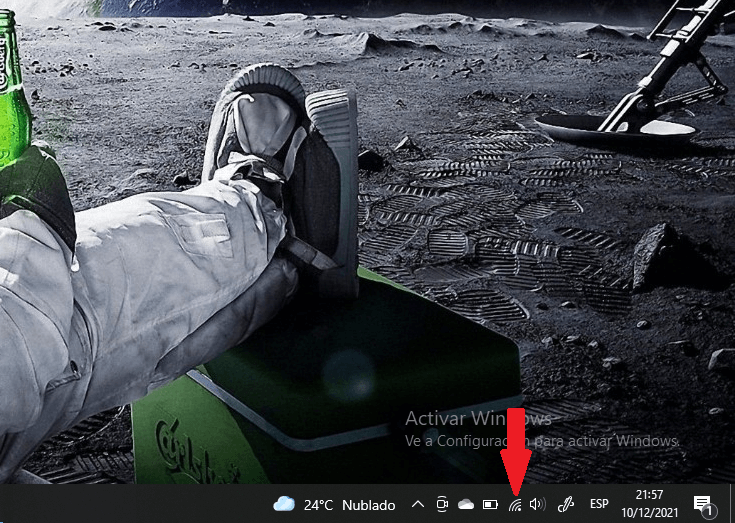
Icono de la conexión Wi-Fi
Paso 2.- Después, podrás observar todas las redes disponibles y la que se encuentra conectada al equipo. Por lo tanto, da clic en Propiedades para acceder a la información de la red.
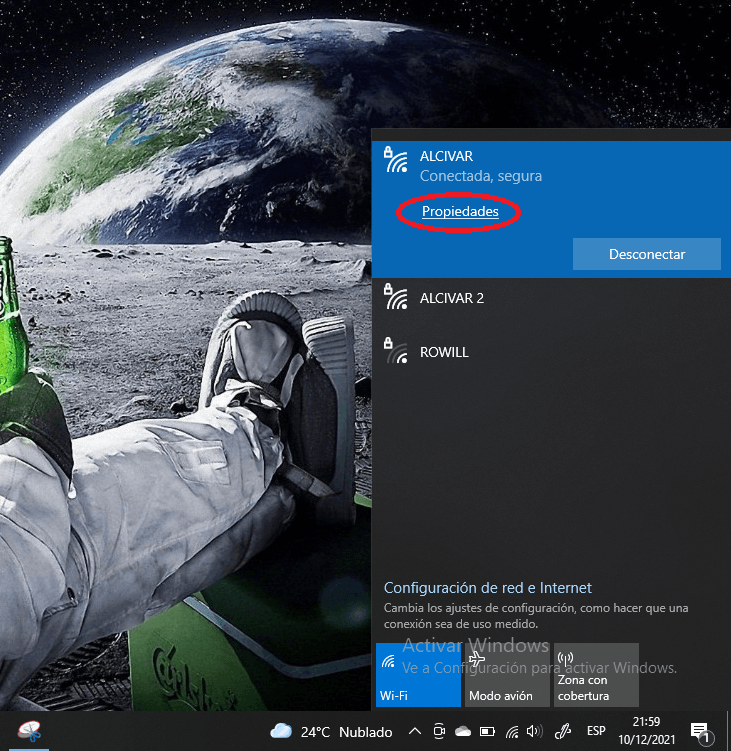
Dar clic en propiedades
Paso 3.- En la ventana de Configuración debemos dar clic en la flecha hacia atrás.
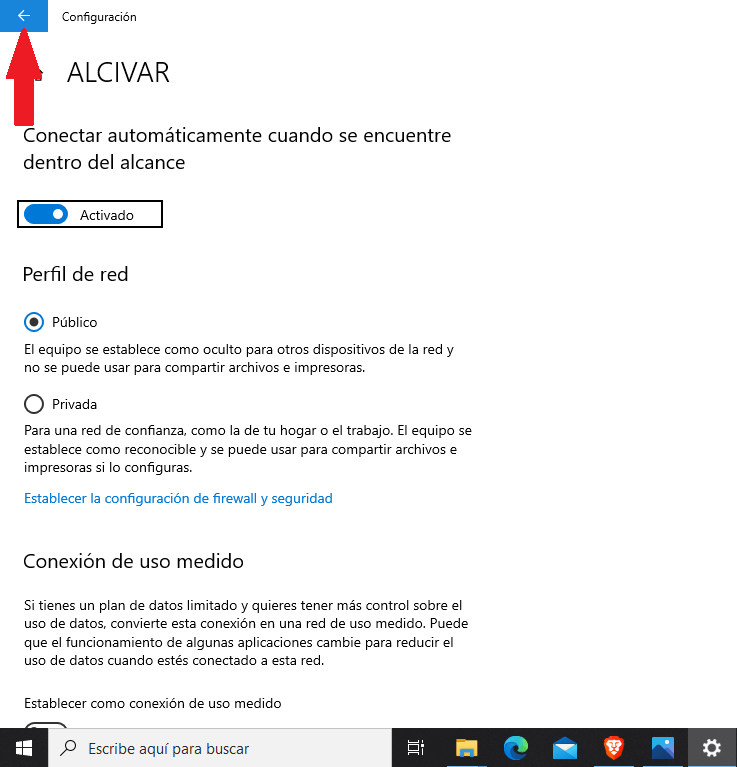
Dar clic en la fecha hacia atrás.
Paso 4.- Posteriormente, podrás observar que nos encontramos en la sección Wi-Fi de la ventana de Configuración. En la barra de la parte lateral derecha de la ventana encontraremos Centro de redes y recursos compartidos, por ello, daremos clic para acceder.
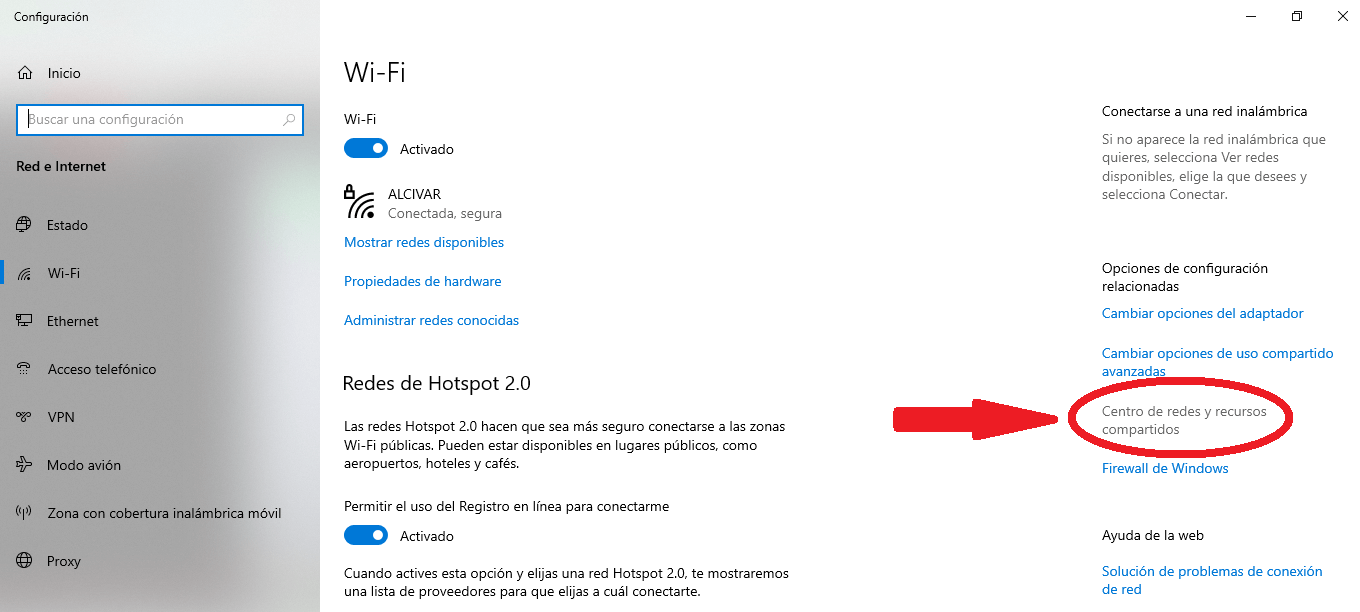
Dar clic en Centro de redes y recursos compartidos
Paso 5.- Ahora ya podremos observar la información básica para llegar a la más importante, debemos dar clic en Conexiones tal y como la muestra la imagen a continuación.
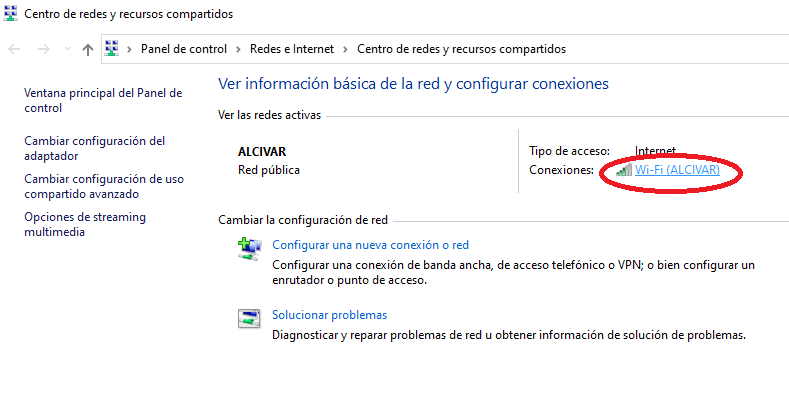
Conexión a la red Wifi
Paso 6.- Ya tendremos acceso a la ventana general del Estado de Wi-Fi, demos clic en Propiedades inalámbricas.

Propiedades inalámbricas
Paso 7.- En la ventana de las propiedades inalámbricas, accederemos a la pestaña de Seguridad.
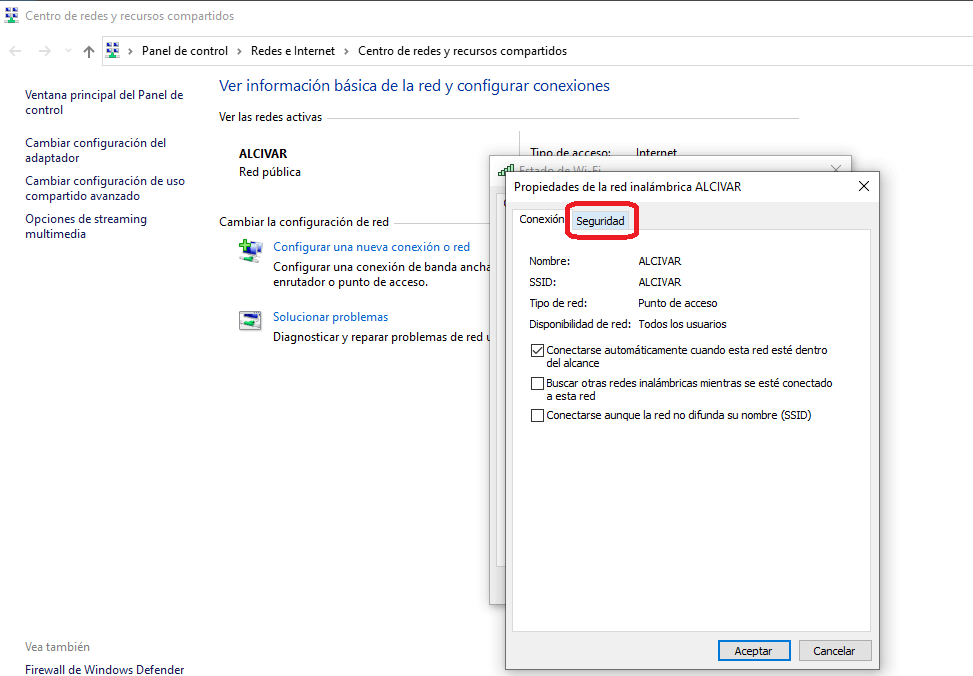
Seguridad
Paso 8.- Por último, activamos mostrar caracteres y listo podrás observar la contraseña de la red Wi-Fi.
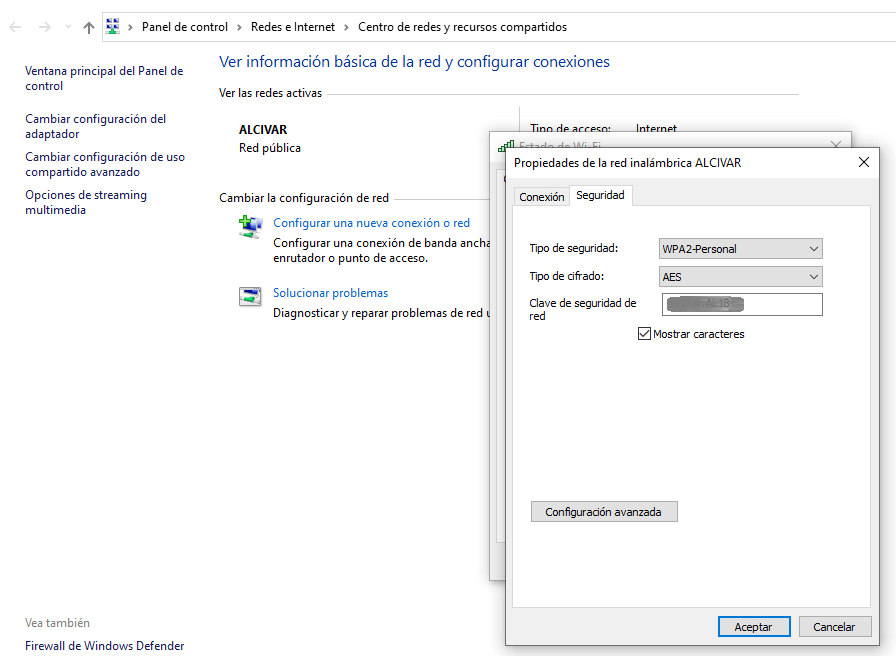
Contraseña
Esto ha sido todo por el artículo sobre como ver la contraseña de mi wifi en Windows 2021, espero te haya servido. Lo explicado aquí también se encuentra disponible en nuestro canal de Youtube, el video lo podrás encontrar al final de este artículo. Finalmente, no olvides que tenemos más contenido de este tipo en la categoría Tutoriales de Windows.
Autor: Jeniffer Alcívar




1 comentario
Jeniffer · enero 24, 2022 a las 7:21 pm
Hola